arrows MAGAZINE
ただいまarrows使用中!
2017.03.23 Thu
ただいまarrows使用中! 第38回
Androidの画面が割れてタッチ操作ができない!そんなときは…

こんにちは。「ねんざブログ」の、ねんざBです。
以前と比べるとスマートフォンの画面も強度が上がったり、別途、保護ガラスを貼ったりすることでかなり防げるようになったとは思うのですが、不意の事故で画面を割ってしまうことはどうしてもあると思います。
表面のガラスが割れてしまっても、中の液晶が無事なら表示はされますが、そのまま使うのはオススメしません。割れたガラスで手を切ったり、通話の際に耳を切ったりすることもあるようです。割れた画面をタッチしてもちゃんと反応してくれなかったりしますしね。
なので、速やかに修理に出すのが懸命なのですが、とはいえ修理に持っていくまでの間、必要なメールをチェックしたり、データのバックアップをとったりしたいことってありますよね。
でも、画面を触ると怪我しそう。いや、そもそも画面タッチしても正確に反応してくれない。
そんなときは、役立つのがこちら。

USBマウス。
USBホスト機能に対応しているAndroid端末であれば、パソコン用のUSBマウスやUSBキーボードを接続して利用することができるんです。これは機種によって対応、非対応が違います。「arrows NX F-01J」はUSBホスト機能に対応していますが、「arrows SV F-03H」では非対応です。
忘れちゃいけない、端子の形状。

一般的にパソコン用のUSBマウスって、端子がこういうのじゃないですか。

そのままだと、AndroidのmicroUSBポートには差せませんね。
そこで、USBからmicroUSB変換にしてくれる「USBホストケーブル」の出番です。

USBホストケーブル。家電量販店で500円くらいから手に入れることができる。
ちなみに、単なるUSB端子の変換アダプタでは、中の配線が対応していないため、「USBホストケーブル」という種類のものでないとダメみたいです。

片側がUSB Type A(メス)、もう一方がmicroUSB(オス)。
無事、F-01JにUSBマウスを接続することができました。

「F-01J」とパソコン用のマウスを「USBホストケーブル」で接続。
実際に、動かしてみるとこんな感じで、操作できます。
マウスを動かせば、スマートフォン上のカーソルが移動し、クリック操作をすると、画面をタップしたのと同じようになります。
「F-01J」の場合は、マウスを接続する際には以下のように、通知パネルから一度、確認操作をしなければ機能しないので注意が必要です。
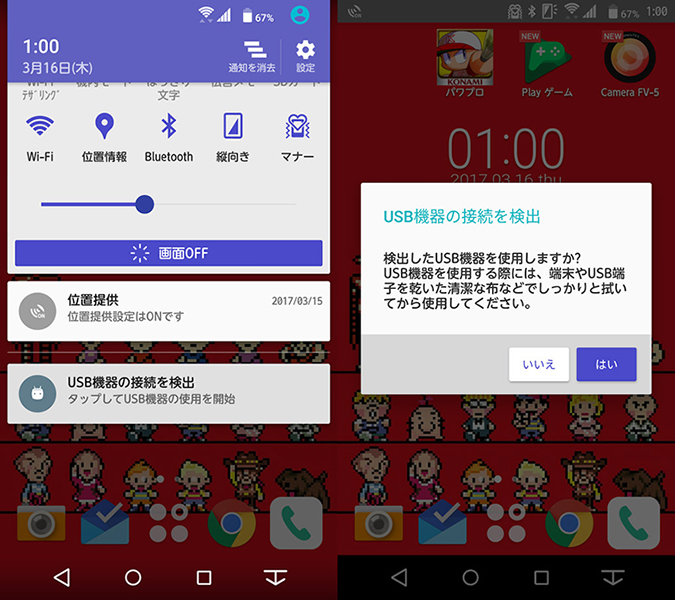
「USB機器の接続を検出」に「はい」と答えなければいけない。
画面タップがまったく反応しない場合は、マウスの接続は厳しいかもしれません。
まあ、コンクリートに落としても壊れないと噂されるほど頑丈な「arrows NX F-01J」だったら、そんなに心配することはないのかもしれませんが、いざという時のために覚えておくとよいと思います。
それでは、また。